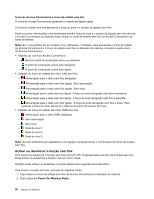Lenovo ThinkPad T420 (Portuguese) User Guide - Page 67
with Enhanced Data Rate Software, Add or Remove Programs
 |
View all Lenovo ThinkPad T420 manuals
Add to My Manuals
Save this manual to your list of manuals |
Page 67 highlights
• Porta série Bluetooth • Bluetooth Imaging • Mãos-livres • Perfil AV 4. Faça clique no serviço pretendido. Para obter mais informações, prima a tecla F1 para abrir a ajuda online do Bluetooth. Configuração de Bluetooth Para utilizar as funções de configuração de Bluetooth, faça clique com o botão direito do rato no ícone. É apresentado um menu de pop-up. Seleccione Bluetooth Setup Wizard ou Advanced Configuration. O Bluetooth Setup Wizard tem as seguintes capacidades: • Localizar todos os dispositivos com Bluetooth activado que podem fornecer serviços • Localizar um dispositivo específico com Bluetooth activado que pretenda utilizar e configurar os serviços nesse dispositivo • Configurar os serviços com Bluetooth activado no computador que são fornecidos para dispositivos remotos • Configurar o nome e tipo de dispositivo do computador. Em Advanced Configuration, estão disponíveis as seguintes funções: • Configurar o nome e tipo de dispositivo do computador. • Configurar as definições do computador de modo a que dispositivos remotos com Bluetooth activado possam localizar o mesmo • Configurar as definições do computador de modo a que este possa localizar dispositivos remotos com Bluetooth activado • Configurar no computador os serviços com Bluetooth activado fornecidos para dispositivos remotos • Configurar os serviços em dispositivos remotos com Bluetooth activado • Apresentar informações sobre equipamento Bluetooth Para obter mais informações, consulte a ajuda do Bluetooth. Para visualizar a ajuda, faça duplo clique em My Bluetooth Places e faça clique em Help e, em seguida, em Bluetooth help. Outra forma de iniciar a ajuda é fazer clique com o botão direito do rato em Bluetooth Configuration no tabuleiro de sistema da barra de tarefas e fazer clique em Advanced Configuration e, em seguida, em Help. Instalar o software Microsoft Bluetooth no Windows XP Se pretender utilizar o software Microsoft Bluetooth, proceda do seguinte modo: Primeiro, desinstale o ThinkPad Bluetooth with Enhanced Data Rate Software. 1. Desligue o Bluetooth. 2. Faça clique em Iniciar ➙ Painel de controlo. 3. Faça clique em Add or Remove Programs. 4. Seleccione ThinkPad Bluetooth with Enhanced Data Rate Software; em seguida, faça clique em Change/Remove para desinstalar o software. 5. Siga as instruções apresentadas no ecrã. Em seguida, instale o software Microsoft Bluetooth da seguinte forma: Capítulo 2. Utilizar o computador 47